
Quando ligamos o computador, Podemos ver que o ícone do computador não aparece na área de trabalho do Windows 10. Normalmente temos os ícones dos programas que instalamos no computador, além da lixeira. Mas, para muitos usuários, ter esse ícone pode ser muito confortável. Felizmente, existe uma maneira de fazer isso.
Portanto, a seguir explicamos as etapas que devem ser realizadas para ative este ícone de computador na área de trabalho de nosso computador com Windows 10. É uma série de passos simples, graças aos quais teremos este ícone e nos permitirá entrar nesta seção mais rapidamente.
Em primeiro lugar, como de costume nesses casos, temos que ir para a configuração do Windows 10. Lá, de todas as opções que são exibidas na tela, devemos inserir a personalização. Esta é a seção onde encontraremos a opção que procuramos.
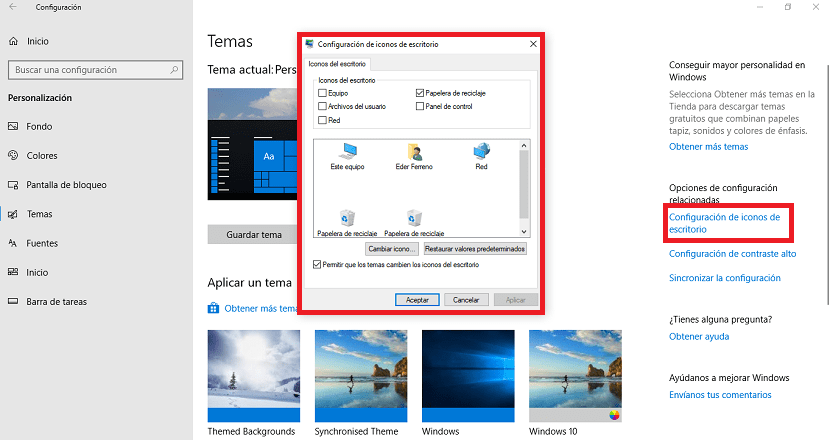
Uma vez dentro da personalização, você verá que uma coluna aparece no lado esquerdo da tela. Nele existem várias seções, dos quais um é chamado de temas. Clicamos nele e novas opções aparecerão na tela. Devemos ir para Configurações de ícones da área de trabalho, exibido no lado direito da tela. Clique nisso.
Ao clicar, uma nova janela aparece na tela. Nele podemos selecionar quais ícones queremos que apareçam na área de trabalho do Windows 10. Você verá que uma das opções é a opção de equipe. Então, basta clicar nele e um símbolo afirmativo será mostrado no quadrado. Damos-lhe para aceitar e saímos desta janela.
Depois Você pode ver que na área de trabalho do Windows 10 você pode ver o ícone do computador. Assim, você pode acessar facilmente esta seção sem nenhum problema. Caso queira alterá-lo novamente, os passos a seguir são os mesmos.